Kā atjaunot Thunderbird e-pastus un profilus no manuālās dublēšanas

Mēs jau parādījām, kā izveidot rezerves kopiju Thunderbird e-pasta profilam. Šoreiz mēs jums parādīsim, kā atjaunot šo dublējumu.
Iepriekš mēs jums parādījām, kā manuāli izveidot dublējumuMozilla Thunderbird e-pasti un profili. Šoreiz apskatīsim, kā tos atjaunot. Tas ir noderīgi, ja nesen esat piedzīvojis datora avāriju vai vienkārši vēlaties pārvietot savus datus uz citu datoru. Sekojiet līdzi, un es parādīšu, kā to izdarīt, izmantojot datoru, kurā darbojas Windows.
Kas jums būs nepieciešams, lai to izdarītu:
- Thunderbird ir instalēts
- Iepriekšējā Thunderbird e-pasta ziņojumu un profilu dublēšana.
Lai sāktu, pārliecinieties, vai Thunderbird nedarbojas. Pēc tam operētājsistēmā Windows Explorer ar peles labo pogu noklikšķiniet uz Thunderbird dublējuma un izvelciet to uz C: LietotājiTavs lietotājvārdsAppDataRoaming mape. Tam visas jūsu dublējumkopijas vajadzētu novietot tur, kur to vēlas Thunderbird (pieņemot, ka sekojāt mūsu iepriekšējam rakstam par dublējumu).
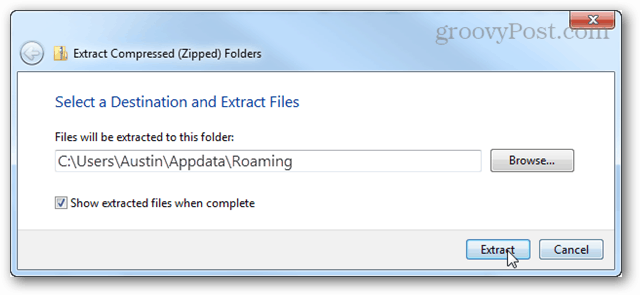
Tālāk izvēlnē Sākt ierakstiet:
thunderbird.exe –profilemanager
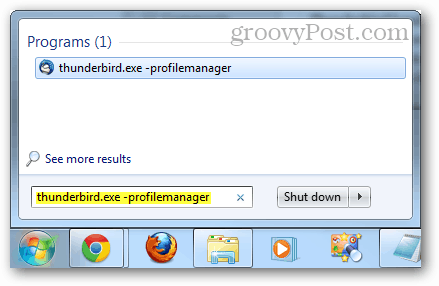
Thunderbird lietotāja profila pārvaldniekam vajadzētu parādīties. Klikšķis Create profils.
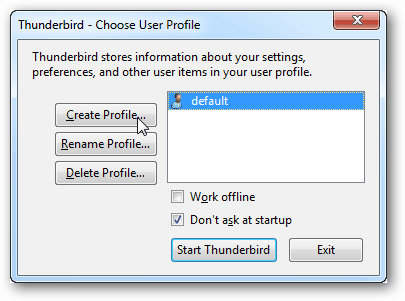
Klikšķis Next.
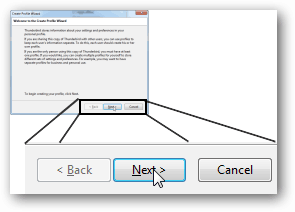
Tagad jūs varat ievadīt sava profila vārdu vai vienkārši atstāt to pēc noklusējuma. Profila nosaukumam nevajadzētu ietekmēt neko pašā Thunderbird. Svarīgi šeit ir izvēlētā mape.
Klikšķis Choose Mape.
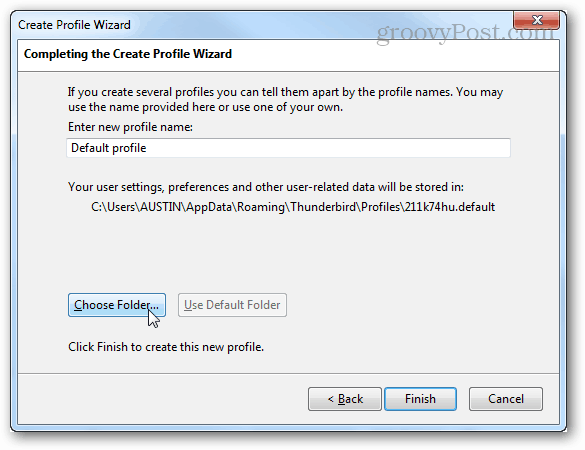
Noklikšķiniet uz dublējumkopijas mapes, kuru tikko izkopajāt, un pēc tam noklikšķiniet uz Atlasīt mapi.
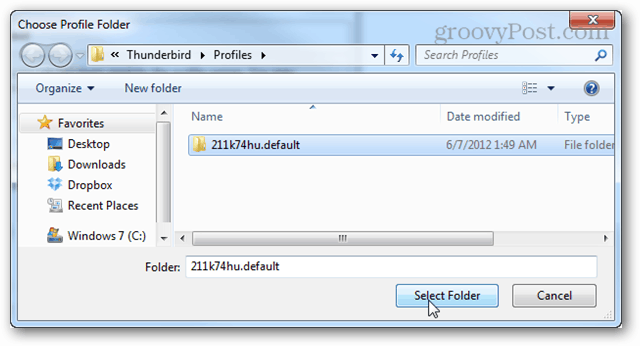
Atpakaļ galvenā profila pārvaldnieka ekrānā veiciet dubultklikšķi uz profila, kuru tikko izveidojāt, lai palaistu Thunderbird.
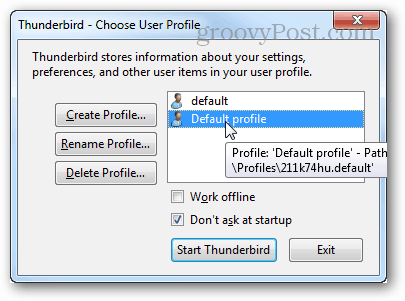
Visām jūsu dublēšanām bija jāstājas spēkā, un jūsu e-pasts gaidīs.
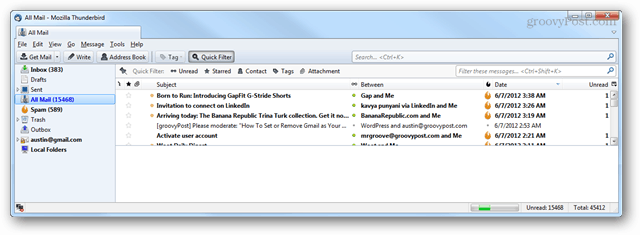









![Atļaut Thunderbird 3 automātiski attēlot attēlus [kā]](/images/geek-stuff/allow-thunderbird-3-to-display-images-automatically-how-to.png)
Atstājiet savu komentāru